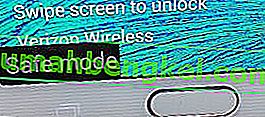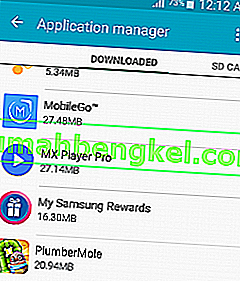عندما تم طرحه ، كان Samsung Galaxy Note 4 أحد أقوى أجهزة Android في السوق. على الرغم من أن الشركات الرائدة الأخرى تمكنت من التغلب على قوة المعالجة الخاصة بها ، إلا أن التصميم الأنيق لا يزال يقنع الكثير من الأشخاص بالاستثمار في ملاحظة 4. لكن جميع المواصفات في العالم إلى جانب منحنيات التصميم الأكثر جاذبية لن تتمكن من تهدئتك إذا كان الجهاز يرفض تشغيله.
لسوء الحظ بالنسبة لشركة Samsung ، يعاني الكثير من الأشخاص من سلوكيات غير طبيعية مع Note 4. أبلغ المستخدمون إما أن الهاتف ينطفئ فجأة ويرفض تشغيله مرة أخرى أو أنه يصبح بطيئًا بشكل متزايد مع التجميد المتكرر ، قبل أن يصبح غير مستجيب تمامًا. هناك مشكلة أخرى معروفة في الملاحظة 4 وهي التجميد العرضي عند إجراء إعادة ضبط المصنع ، حيث لا يكون لدى المستخدم طريقة أخرى سوى إخراج البطارية في منتصف عملية إعادة التعيين - غالبًا ما يؤدي ذلك إلى جعل جهازك غير قادر على التمهيد الوضع العادي.
هناك مشكلة أخرى معروفة في الملاحظة 4 وهي التجميد العرضي عند إجراء إعادة ضبط المصنع ، حيث لا يكون لدى المستخدم طريقة أخرى سوى فرض إعادة التشغيل في منتصف عملية إعادة الضبط - غالبًا ما يؤدي ذلك إلى جعل جهازك غير قادر على التمهيد بشكل طبيعي الوضع.
يمكن أن تنشأ المشكلة من العديد من الأماكن المختلفة. فيما يلي بعض المذنبين الشائعين الذين سيمنعون تشغيل الملاحظة 4:
- تعارض البرامج
- بطارية سيئة
- نظام التشغيل خلل
- اللوحة الأم الخاطئة - هذه مشكلة واسعة الانتشار. مرة أخرى في عام 2014 عندما تم إطلاق Note 4 ، كانت Samsung متخلفة عن تكريم طلبات الإصلاح بشكل أساسي بسبب اللوحات الأم المعيبة التي تعطلت خلال الأسابيع الأولى من الاستخدام.
- شاحن مكسور
- منفذ شحن micro-USB سيء
لإصلاح جهاز Note 4 الخاص بك ، أولاً ، تحتاج إلى تحديد سبب المشكلة. سأزودك بدليل كامل مليء بالإصلاحات المحتملة إلى جانب ممارسات استكشاف الأخطاء وإصلاحها. بالطبع ، لا يمكنني أن أضمن أن الأساليب أدناه ستعمل معكم جميعًا لأن المشكلة قد تكون مرتبطة بفشل خطير في الأجهزة ، وفي هذه الحالة تحتاج إلى إرسالها للإصلاح.
إذا كنت لا ترغب في الانتظار لأسابيع قبل أن تحصل على جهازك من الخدمة مرة أخرى ، فإن الأمر يستحق المحاولة لمتابعة الإصلاحات أدناه. جميع الطرق آمنة بنسبة 100٪ ولن تسبب أي ضرر إضافي لجهازك. تأكد من مراجعة كل واحد بالترتيب حتى تجد الحل المناسب لك.
الطريقة الأولى: توصيل الهاتف بشاحن مختلف
لنبدأ باستبعاد احتمال وجود خلل في الشاحن. سيساعدنا ذلك في تحديد ما إذا كان الجهاز يعاني من مشكلة في الجهاز.
- ابدأ بتوصيل الملاحظة 4 بالشاحن الأصلي وكابل USB. قم بتوصيله وتحقق من ظهور مؤشرات الشحن (مؤشر LED النابض وأيقونة البطارية على الشاشة).

- سواء كان يظهر كأنه يشحن أم لا ، اتركه متصلاً لمدة 10 دقائق على الأقل قبل محاولة تشغيله مرة أخرى.
- إذا لم يتم شحنه ، فاستخدم شاحنًا مختلفًا وكابل USB وتحقق مما إذا كنت تحصل على استجابة. يمكنك أيضًا توصيله بجهاز الكمبيوتر الخاص بك ومعرفة ما إذا كان يظهر عليه علامات الشحن.
الطريقة 2: تنظيف منفذ micro-USB
إذا لم يظهر جهازك علامات الشحن بعد تنفيذ الخطوات المذكورة أعلاه ، فلنتأكد من عدم وجود أي جسم غريب يحظر منفذ micro-USB. إذا كنت تستخدم لحمل الملاحظة 4 في جيبك كثيرًا ، فقد يعاني منفذ الشحن من تراكم الوبر / الأوساخ. يمكن أن يؤدي ذلك إلى إعاقة نقل الكهرباء ومنع شحن هاتفك الذكي. إليك ما عليك القيام به:
- استخدم مصباحًا كشافًا لإلقاء نظرة داخل منفذ micro-USB ومعرفة ما إذا كان يمكنك اكتشاف أي شيء لا ينبغي أن يكون هناك.
- تأكد من إيقاف تشغيل جهازك واستخدم زوجًا صغيرًا من الملقط أو إبرة أو مسواك لسحب أي نسالة خارج المنفذ.

- اغمس قطعة قطن صغيرة في الكحول المحمر وأدخلها في منفذ الشحن وقم بتدويرها حتى تتمكن من إخراج أي من الأوساخ المتبقية.
- اتركه يجف لمدة ساعتين على الأقل قبل محاولة إعادة التشغيل.
الطريقة الثالثة: إجراء إعادة تعيين ضعيف
الطريقة التالية فعالة للغاية في حل مواطن الخلل المتعلقة بالبرامج الثابتة. في بعض الحالات ، يمكنه استعادة بعض وظائف الأجهزة بنجاح. إذا كنت تواجه شاشة سوداء ولكن لا يزال بإمكانك رؤية إضاءة LED ويمكنك سماع الرسائل النصية أو المكالمات الهاتفية الواردة ، فهناك احتمال كبير أن يساعدك الإصلاح التالي.
باختصار ، إعادة الضبط الناعمة هي إعادة تشغيل تعمل أكثر من ذلك بقليل. بصرف النظر عن إعادة التشغيل القياسية ، تستنزف هذه الطريقة الكهرباء المخزنة من مكونات جهازك وتجدد الذاكرة. في بعض الأحيان ، يكون تنظيف المكثفات كافيًا لإعادة تشغيل شاشة هاتفك مرة أخرى.
ضع في اعتبارك أن هذا أحد أكثر الإجراءات أمانًا التي يمكنك القيام بها. لن تفقد أيًا من بياناتك أو تطبيقاتك. الأشياء الوحيدة التي يتم حذفها هي بيانات التطبيق المخزنة مؤقتًا والملفات المؤقتة التي أنشأها نظام التشغيل الخاص بك. إليك ما عليك القيام به:
- قم بإزالة اللوحة الخلفية من Galaxy Note 4.
- قم بإزالة بطارية هاتفك.
- مع إزالة البطارية ، اضغط مع الاستمرار على زر الطاقة لمدة 2-3 دقائق (سيضمن ذلك عدم تخزين الكهرباء داخل مكونات جهازك).
- بعد انقضاء تلك الفترة ، أعد البطارية إلى مكانها.
- حاول تشغيل هاتفك مرة أخرى.
الطريقة الرابعة: التمهيد في الوضع الآمن
إذا لم تكن لديك نتائج حتى الآن ، فلنستبعد احتمال تعارض البرامج. لنفترض أن بعض التطبيقات التي قمت بتنزيلها مؤخرًا تسبب المشكلة. لمعرفة ما إذا كان هذا صحيحًا ، سنحاول تشغيل الملاحظة 4 في الوضع الآمن.
عند التشغيل في الوضع الآمن ، سيقوم جهازك فقط بتشغيل التطبيقات المحملة مسبقًا ، لذلك لن يكون أي تطبيق تابع لجهة خارجية قمت بتثبيته قادرًا على إنشاء مثيل له. دعنا نرى ما إذا كان التطبيق مسؤولاً:
- أغلق هاتفك تمامًا.
- اضغط مع الاستمرار على زر التشغيل + زر خفض مستوى الصوت في نفس الوقت.
- بعد اختفاء شاشة Samsung Splash ، اترك زر التشغيل ولكن استمر في الضغط على مفتاح خفض مستوى الصوت حتى تتم إعادة تشغيل الملاحظة 4 مرة أخرى.
- حرر زر خفض مستوى الصوت عندما ينتهي هاتفك من التشغيل ويمكنك رؤية أيقونة الوضع الآمن في الركن الأيسر السفلي من الشاشة.
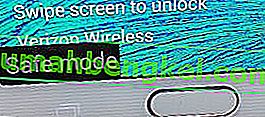
إذا كنت قادرًا على التمهيد (ولم تستطع سابقًا) ، فمن الواضح أن لديك تعارضًا في البرنامج. أنت الآن بحاجة إلى اتباع نهج منهجي لإلغاء تثبيت كل تطبيق قمت بتنزيله مؤخرًا. إذا قمت بتنزيل ملفات APK من خارج Google Play وتطلبت منك تمكين مصادر غير معروفة من علامة تبويب الأمان ، فمن المحتمل أن تبدأ بها.
- انتقل إلى الإعدادات> مدير التطبيقات> تم التنزيل .
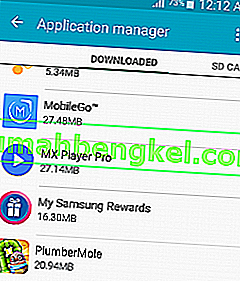
- اضغط على التطبيق الذي ترغب في إلغاء تثبيته.
- انقر فوق إلغاء التثبيت واضغط على موافق للتأكيد.
- كرر الإجراء مع كل تطبيق تعتقد أنه قد يكون مسؤولاً عن تعارض البرامج.
الطريقة الخامسة: التشغيل في وضع الاسترداد
إذا لم ينجح أي شيء حتى الآن في إعادة تشغيل جهازك ، فإما أن يعمل هذا أو عليك إعادته أو اصطحابه إلى محترف لإصلاحه. سنحاول تشغيل الملاحظة 4 الخاصة بك في وضع الاسترداد والقيام " بمسح قسم ذاكرة التخزين المؤقت " متبوعًا بإعادة تعيين رئيسي (إعادة ضبط المصنع).
إذا تمكن هاتفك من التمهيد في وضع الاسترداد ، فهذا يعني أن الجهاز لا يزال سليمًا ومن المحتمل أن تفلت من إعادة تحميل ملفات نظام التشغيل. فقط ضع في اعتبارك أن إعادة الضبط الرئيسية تستعيد إعدادات المصنع الأصلية. هذا يعني أن جميع بياناتك الشخصية بصرف النظر عن البيانات الموجودة على بطاقة SIM وبطاقة SD ستختفي. إليك ما عليك القيام به:
- قم بإيقاف تشغيل جهازك.
- اضغط باستمرار على زر رفع الصوت + زر الصفحة الرئيسية + زر الطاقة في نفس الوقت.
- عندما تشعر باهتزاز الهاتف، والإفراج عن الطاقة و الرئيسية أزرار لكن تواصل عقد رفع مستوى الصوت مفتاح.
- حرر زر رفع مستوى الصوت عندما ترى قائمة Android System Recovery .

- استخدم زر خفض مستوى الصوت للتنقل لأسفل وتحديد " مسح قسم ذاكرة التخزين المؤقت" .

- اضغط على زر التشغيل لتحديد الإدخال ، ثم اضغط عليه مرة أخرى للتأكيد.
- انتظر حتى يتم مسح قسم ذاكرة التخزين المؤقت. سيتم إعادة تشغيل جهازك تلقائيًا.
- إذا تمكن هاتفك من التمهيد بعد ذلك ، فسيتم حل مشكلتك. إذا لم يكن كذلك ، فاستخدم الخطوات من 1 إلى 4 للعودة إلى وضع الاسترداد.
- استخدم مفاتيح مستوى الصوت مرة أخرى للتنقل لأسفل وحدد " wipe data / factory reset "

- اضغط على زر التشغيل لتحديد الإدخال ، ثم حدد نعم بمفاتيح الصوت.
- اضغط على زر التشغيل مرة أخرى لبدء إعادة الضبط الرئيسية.
- عند اكتمال العملية ، سترى أنه تم تمييز " إعادة تشغيل النظام الآن ". اضغط على زر التشغيل مرة أخرى لإعادة تشغيل جهازك.